win10 wow调整视角 教你win10 wow怎么样调整视角
发布时间:2019-03-27 13:15 来源:www.ushendu.com
wow即魔兽世界,是暴雪娱乐开发的一款大型角色扮演网游,对于电脑配置要求低,历经十年之久,依然火爆。今天小编就给大家介绍一下在win10系统下如何调整wow的视角这个技能,想get起来的小伙伴不容错过哦!
1、进入魔兽世界,鼠标滚轮将视角调节到最远,然后按下ESC键
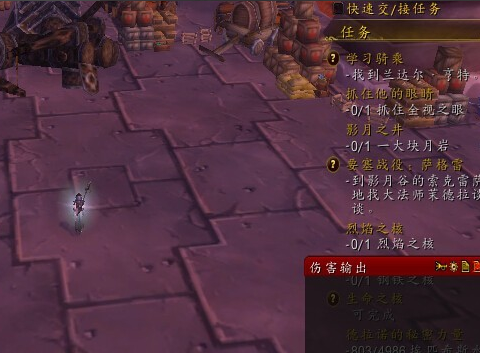
2、弹出主菜单,选择界面选项
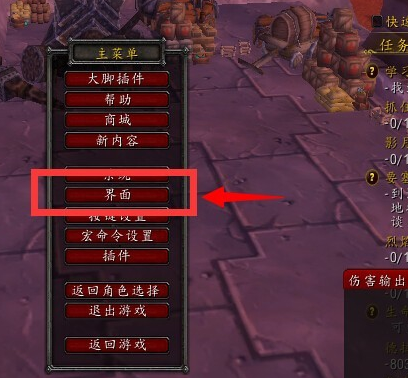
2、下一步之后就是在新菜单中找到镜头选项,点击它
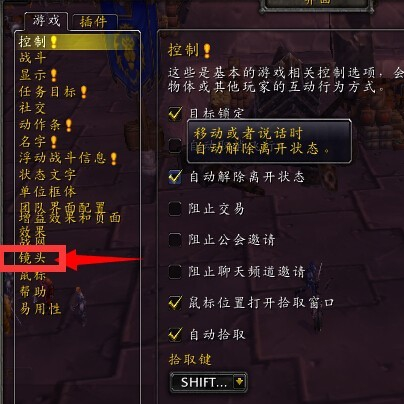
3、右侧弹出一个新界面,先把最大镜头距离调到最大
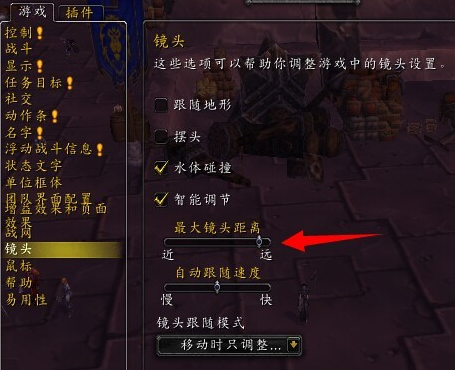
4、然后打开镜头跟随模式的下拉箭头
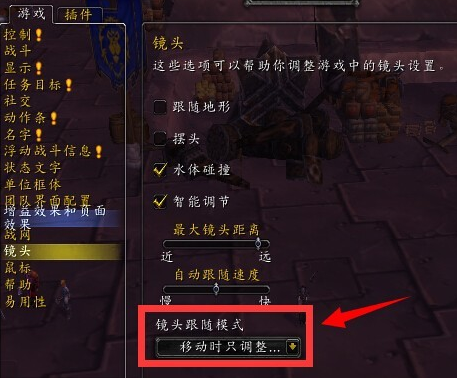
5、这时候就可以根据自己的需要调整了,这里小编选择从不调整镜头。设置完成后点击右下方的确定就OK啦
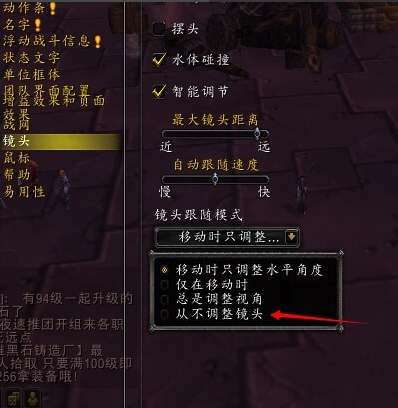
以上就是win10 wow调整视角 教你win10 wow怎么样调整视角的全部内容了,如果你也想知道win10 wow视角怎么调整,不妨参考小编上述方法来解决哦。更多精彩教程请关注u深度官网。






